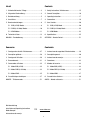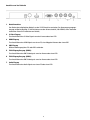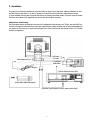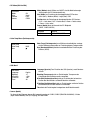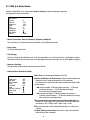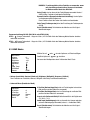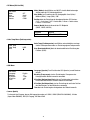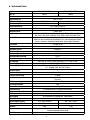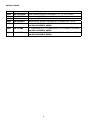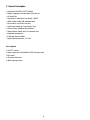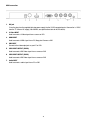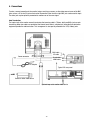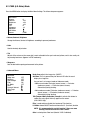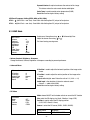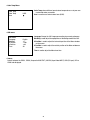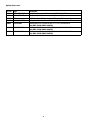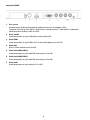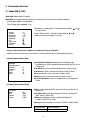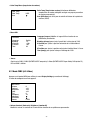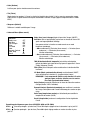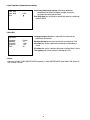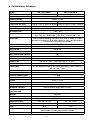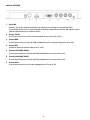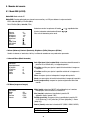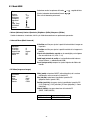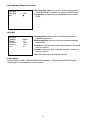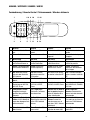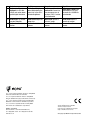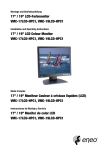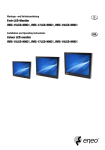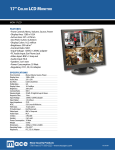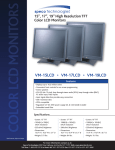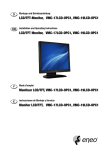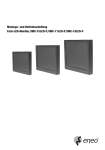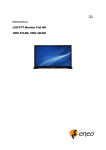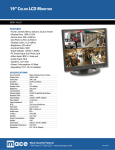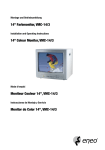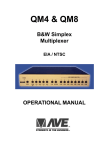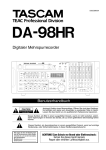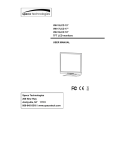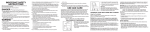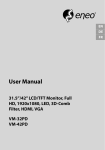Download 17”/19” LCD/TFT Industrie Monitor VMC-17LCD
Transcript
Montage und Betriebsanleitung 17”/19” LCD/TFT Industrie Monitor VMC-17LCD-HMPG1, VMC-19LCD-HMPG1 Installation and Operating Instructions 17”/19” LCD/TFT Professional Monitor VMC-17LCD-HMPG1, VMC-19LCD-HMPG1 Mode d’emploi 17”/19” Moniteur industrie LCD/TFT VMC-17LCD-HMPG1, VMC-19LCD-HMPG1 Instrucciones de Montaje y Servicio 17”/19” Monitor industrial LCD/TFT VMC-17LCD-HMPG1, VMC-19LCD-HMPG1 Inhalt Contents 1. Sicherheitshinweise / Pflege....................................3 1. Safety Instructions / Maintenance..........................15 2. Allgemeine Beschreibung.........................................4 2. General Description................................................16 3. Betriebsanleitung.....................................................5 3. Operating Instruction..............................................17 4. Anschlüsse..............................................................7 4. Connections...........................................................19 5. Benutzereinstellungen..............................................8 5. User Controls.........................................................20 5.1 RGB (& DVR) Modus..........................................8 5.1 RGB (& DVR) Mode..........................................20 5.2 CVBS (& S-Video) Modus.................................10 5.2 CVBS (& S-Video) Mode..................................22 5.3 HDMI Modus...................................................11 5.3 HDMI Mode.....................................................23 6. Technische Daten..................................................13 6. Specifications........................................................25 ANHANG – Fernbedienung...........................................51 APPENDIX – Remote Control........................................51 Sommaire Contenido 1. Consignes de sécurité / Maintenance.....................27 1. Instrucciones de seguridad / Mantenimiento..........39 2. Description générale..............................................28 2. Descripción general...............................................40 3. Consignes d’utilisation...........................................29 3. Instrucciones de manejo........................................41 4. Raccordements......................................................31 4. Conexiones............................................................43 5. Commandes utilisateur..........................................32 5. Mandos del usuario................................................44 5.1 Mode RGB (& DVR)..........................................32 5.1 Modo RGB (& DVR)..........................................44 5.2 Mode CVBS (& S-Video)..................................33 5.2 Modo CVBS (& S-Video)..................................45 5.3 Mode HDMI.....................................................35 5.3 Modo HDMI.....................................................47 6. Caractéristiques techniques...................................37 6. Características técnicas.........................................49 ANNEXE – Télécommande...........................................51 ANEXO – Mando a distancia.........................................51 Betriebsanleitung Installation and Operating Instructions Mode d’emploi ⇒ www.videor.com Instrucciones de manejo 1. Sicherheitshinweise / Pflege • Bevor Sie das Gerät anschließen und in Betrieb nehmen, lesen Sie bitte zuerst die Sicherheitshinweise und die Betriebsanleitung. • Bewahren Sie die Betriebsanleitung für spätere Verwendung sorgfältig auf. • Der Monitor gibt bei Betrieb nur wenig Wärme ab, trotzdem muss die Wärme abgeführt und ausreichend Frischluft zugeführt werden. • Um Wärmestaus zu verhindern, Lüftungsschlitze niemals abdecken. • Um die Luftzirkulation zu gewährleisten, auf ausreichenden Abstand zu anderen Geräten oder zu Wänden achten. Wärmestaus verringern die Lebensdauer des Gerätes und können es im Extremfall in Brand setzen. • Bei Betrieb in geschlossenen Regalwänden sind unbedingt ausreichende Abstände einzuhalten. • Wird der Monitor aus kalter Umgebung in einen warmen Raum gebracht, so ist erst abzuwarten bis er Raum- temperatur angenommen hat. • Gerät und Anschlusskabel gegen Eindringen von Wasser und Feuchtigkeit schützen. Sollte dennoch Feuchtigkeit eingedrungen sein, das Gerät nie unter diesen Bedingungen einschalten, sondern zur Überprüfung an eine qualifizierte Servicestelle geben. Eindringende Feuchtigkeit kann das Gerät zerstören und birgt darüber hinaus die Gefahr eines Stromschlages. • Das Gerät nur in einem Temperaturbereich von 0°C bis +40°C und einer Luftfeuchtigkeit bis max. 90% betreiben. • Stellen Sie den Monitor nicht in direktes Sonnenlicht oder neben ein Fenster. Feuchtigkeit und direktes Sonnenlicht können starke Schäden verursachen. • Niemals metallische oder andere Gegenstände durch die Lüftungsschlitze stecken, dies könnte das Gerät dauerhaft schädigen. • Üben Sie keinen Druck auf den LCD-Bildschirm aus. Übermäßiger Druck kann das Display bleibend beschädigen. • Vor der Reinigung oder wenn das Gerät über einen längeren Zeitraum nicht benutzt wird, ist es vom Netz zu trennen. Dazu die Netzzuführung niemals am Kabel, sondern immer nur am Stecker aus der Steckdose ziehen. • Bei der Verlegung der Anschlusskabel ist darauf zu achten, dass diese nicht belastet, geknickt oder beschädigt werden. • Falls Funktionsstörungen auftreten, benachrichtigen Sie bitte Ihren Lieferanten. • Das Anschlusskabel sollte nur durch die Firma Videor E. Hartig GmbH ausgetauscht werden. • Das Gerät darf nur von qualifiziertem Servicepersonal geöffnet werden. Fremdeingriffe beenden jeden Garantie- anspruch. • Wartung und Reparaturen sollten nur von autorisiertem Fachpersonal ausgeführt werden. Vor Öffnen des Gehäuses ist eine Netztrennung erforderlich. • Verwenden Sie nur Originalersatzteile und Original-Zubehör von Videor E. Hartig GmbH. • Der Benutzer dieses Systems ist dafür verantwortlich, dass er sich über örtliche Bestimmungen, Landes- und Bundesgesetze und Verordnungen bezüglich der Aufzeichnung und Überwachung von Audiosignalen informiert und sich an diese Bestimmungen hält. • Zur Reinigung der Gehäuse immer nur ein mildes Haushaltsmittel verwenden. Niemals Verdünner oder Benzin benutzen, dies kann die Oberfläche dauerhaft schädigen. HINWEIS: Normalerweise kann sich das Bild bei einem LCD-Bildschirm nicht einbrennen, so wie es der Fall bei Röhren-Monitoren ist. Jedoch kann ein „Memory Effekt” auftreten, der meist nach mehrstündiger Anzeige des gleichen Bildes sichtbar wird. Bei stehenden Bildern richten sich die Flüssigkeitskristall-Moleküle in einer bestimmten Art und Weise aus und können letztlich so träge werden, dass sie sich nicht mehr vollständig regenerieren. Kommt es doch einmal zu einem Nachbild, kann das mittels eines Generators erzeugten Weißsignals korrigiert werden. Der Effekt ist nicht als Mangel zu sehen, sondern ist im Aufbau und der Arbeitsweise der LCD Panels begründet. Ein Garantieanspruch kann auf Grund dieses Effektes nicht abgeleitet werden. Näheres auf Anfrage. 2. Allgemeine Beschreibung • Professioneller PAL/NTSC LCD/TFT Monitor • Mehrsprachige Bildschirm-Menüs • 3D Kammfilter • Auflösung: 1280x1024 Pixel (SXGA) / 700TV-Linien • FBAS, S-Video, HDMI, RGB- und Audio-Eingänge • „Anti Burn” Funktion (verhindert Pixeleinbrennen) • Schnelle Signalumschaltung / Kurze Reaktionszeit • Artefakt, Rausch- & Bewegungsunschärfen-Reduktion • Robustes, kompaktes Metallgehäuse mit Schutzglas • Integrierte Lautsprecher • Serienmäßig mit IR-Fernbedienung • Option: Wand- und Deckenhalterungen, 19”-Rahmen Lieferumfang 1x LCD/TFT Monitor 1x Netzgerät (100-240V/12VDC) mit Netzkabel 1x VGA-Kabel 1x IR-Fernbedienung 1x Mehrsprachige Betriebsanleitung 3. Betriebsanleitung Bedienelemente an der Vorderseite 1. Ein-/Ausschalten & LED Mit dieser Taste wird der Monitor ein- und ausgeschaltet. LED – Ein grünes Anzeigelicht leuchtet, wenn der Strom eingeschaltet ist und ein Eingangssignal vorhanden ist. Ein rotes Anzeigelicht leuchtet, wenn der Monitor ausgeschaltet ist. (Das Anzeigelicht blinkt, wenn der Strom eingeschaltet ist und kein Eingangssignal vorhanden ist.) 2. Menu / Exit (Verlassen) 3. 4. 5. 6. it dieser Taste werden die Menüelemente aufgerufen bzw. wieder ausgeblendet. Verlassen des OSD-Menü- M systems und der ausgewählten Funktion. (Nach unten) / (Helligkeit) In der Menüliste des OSD nach unten bewegen. Helligkeit ist ausgewählt. (Nach oben) / Vol. (Lautstärke) In der Menüliste des OSD nach oben bewegen. Lautstärke ist ausgewählt. (Links) / Quelle V erringern des Werts der ausgewählten Menüoption. Im normalen aktiven Modus (nicht die MENÜ-ANZEIGE) wird mit dieser Taste das Menü zur Auswahl der Quelle (CVBS1, CVBS2, S-VIDEO, RGB, DVR, HDMI) aufgerufen. (Auswahl) / (Standbild) / AUTO it dieser Taste eine Menüoption auswählen, dann Taste ### drücken und Wert der ausgewählten Menü- M option erhöhen. Drücken dieser Taste: Im CVBS- oder S-Video-Modus, wird durch Drücken dieser Taste die Standbildanzeige ( ) aktiviert. Zum Verlassen des Standbilds die Taste nochmals drücken. Im RGB-Modus wird mit dieser Taste die AUTOMATISCHE Einstellung der horizontalen und vertikalen Position und Größe sowie der Phasenlage des Bildes veranlasst. 7. Sensorfenster Fernbedienung. Empfängt das Signal von der Fernbedienung Anschlüsse auf der Rückseite 1. Netzteilanschluss Den Stecker des mitgelieferten Netzteils an den 12VDC Anschluss anstecken. Der Spannungsversorgungs- eingang am Monitor benötigt 12 Volt Gleichstrom aus dem Universalnetzteil (100-240VAC, siehe Tabelle der technischen Daten für Einzelheiten zum Netzteil). 2. S-Video-Eingang Zum Anschließen eines S-Video-Signals von einer Kamera oder einem DVR 3. HDMI-Eingang Zum Anschließen eines HDMI-Signals von einem PC, einer Megapixel-Kamera oder einem DVR 4. RGB-Eingang Mit dem Videoausgang Ihres PCs oder DVRs verbinden. 5. FBAS-Eingang/Ausgang (CVBS2) Zum Anschließen eines BNC-Videosignals von einer Kamera oder einem DVR 6. FBAS-Eingang/Ausgang (CVBS1) Zum Anschließen eines BNC-Videosignals von einer Kamera oder einem DVR 7. Audio-Eingang Zum Anschließen eines Audio-Signals von einem PC oder einem DVR 4. Anschlüsse Zum normalen Anschließen des Monitors muss ein Kabel von einer Kamera oder einer anderen Videoquelle an eine der BNC-Buchsen oder einen PC an den PC-Anschluss an der Rückseite des Monitors angeschlossen werden. Es kann entweder die linke oder die rechte BNC-Buchse als Eingang verwendet werden. Zusätzlich kann die andere Buchse an ein anderes Gerät angeschlossen werden, das dieses Signal auswertet. Automatische Terminierung Der Eingangsschaltkreis des Monitors terminiert das Eingangskabel normalerweise mit 75Ohm, aber diese BNC-Anschlüsse sind selbstterminierend. Wenn zwei Kabel angeschlossen werden, wird die interne Terminierung abgeschaltet, so dass die Terminierung im letzten Gerät erfolgen kann. Diese Funktion wird auch speziell für die Y/C-(S-Video-) Anschlüsse angeboten. BNC Kabel Y/C Kabel Spannungsanschluss D-sub Kabel HDMI Kabel PC DC Adapter Typische Rückseite eines DVRs Kamera oder andere Videoquelle Optionaler Loop-Ausgang zu einem anderen Video-Gerät 5. Benutzereinstellungen 5.1 RGB (& DVR) Modus RGB Modus: Allgemeiner PC-Eingang Modus DVR Modus: Optimales Format, um einen Monitor mit einem DVR in der besten Auflösung zu synchronisieren NTSC: 640x480 (60Hz), 672x480 (60Hz) PAL: 672x580 (50Hz), 800x600 (75Hz) Main menu Volume Contrast Brightness Sharpness Advanced PIP Color Temp OSD Menu Source Wählen Sie mit oder eine der Optionen, mit Enter bestätigen. 0 +58 +64 +6 Gewählte Option mit oder einstellen. Verlassen des Menüpunktes durch Drücken der Menü-Taste RGB • Volume (Lautstärke), Contrast (Kontrast), Brightness (Helligkeit), Sharpness (Schärfe) Zum Einstellen von Lautstärke, Kontrast, Helligkeit & Schärfe je nach Benutzerwünschen • Advanced Menu (Erweitertes Menü) Advanced Auto Adjustment H Position V Position Phase Clock Recall 0 0 0 0 No Auto Adjustment (Automatische Einstellung) zur automatischen Einstellung geeigneter Werte für horizontale und vertikale Position und Größe und weiterer Bildparameter. H Position (Horizontalposition) wird zur Einstellung der horizontalen Bild-position auf dem Bildschirm verwendet. V Position (Vertikalposition) wird zur Einstellung der vertikalen Bild- position auf dem Bildschirm verwendet. Phase dient der Einstellung des Fokus des Bildes Clock (Horizontalfrequenz) dient der Einstellung der Breite des Bildes Recall (Zurücksetzen) Zurückstellen des Monitors auf die Original- Werkeinstellungen. • PIP Menu (Bild-im-Bild) OSD Menu Mode Size Position Source ON Small POS1 CVBS1 Mode (Modus) durch Wählen von ON/OFF wird die Mehrfachanzeige aktiviert oder die PIP-Funktion deaktiviert. Size (Größe) zur Einstellung der Anzeigegröße des PIP-Fensters: Small (Klein) / Medium (Mittel) / Large (Groß) / PBP Position dient der Einstellung der Anzeigeposition des PiP-Fensters. (L-UP = Links oben, R-UP = Rechts oben, R-Down = Rechts unten, L-Down = Links unten) Source (Quelle) dient der Auswahl der PiP-Bildquelle (CVBS1, CVBS2, SVIDEO) Hauptbild VGA/DVR Unterbild CVBS1,CVBS2,SVIDEO • Color Temp Menu (Farbtemperatur) Color Temp Color Temp User USER Color Temp (Farbtemperatur) zum Wählen unterschiedlicher voreinge- stellter Farbtemperaturen oder zur Einstellung eigener Farbparameter. User (Benutzerdefiniert) dient der benutzerdefinierten Einstellung des Farbtons (R/G/B). • OSD Menü OSD Menu Language Blending H Position V Position Time English +5 +100 +86 40 Language (Sprache) Zum Einstellen der OSD-Sprache je nach Benutzer- wunsch Blending (Transparenz) wird zur Einstellung der Transparenz des Hintergrunds des Bildschirmmenüs verwendet. H Position (Horizontalposition) wird zur Einstellung der horizontalen Position des Menüfensters auf dem Bildschirm verwendet. V Position (Vertikalposition) wird zur Einstellung der vertikalen Position des Menüfensters auf dem Bildschirm verwendet. Time dient der Einstellung der Anzeigedauer des Bildschirmmenüs. • Source (Quelle) Z ur Auswahl des Eingangs, dessen Bild angezeigt werden soll: CVBS1, CVBS2 (FBAS EIN-/AUSGANG), S-Video (Super Video EINGANG), RGB (PC-Eingang), DVR oder HDMI. 5.2 CVBS (& S-Video) Modus Drücken Sie die MENU-Taste, um das Menü Display Settings (Anzeigeeinstellungen) aufzurufen. Das folgende Einstellmenü erscheint. Main menu Volume Contrast Brightness Color Tint Sharpness Advanced OSD Menu Source 0 +64 +68 +64 0 +6 CVBS1 • Volume (Lautstärke), Contrast (Kontrast), Brightness (Helligkeit) Zum Einstellen von Lautstärke, Kontrast & Helligkeit je nach Benutzerwünschen • Color (Farbe) Zur Feineinstellung der Farbe • Tint (Tönung) S tellt alle Farben auf dem Bildschirm ein, ist für das Auge jedoch am meisten bei den Rot- und Gelbtönen sichtbar. Auch diese Funktion wird normalerweise für ein gefälligeres Aussehen verwendet. (Nur im NTSC-Modus verfügbar.) • Sharpness (Schärfe) Stellt die gewünschte Schärfenverbesserung für das Bild ein • Advanced Menu (Erweitertes Menü) Advanced Under scan Anti Burn TNR strength Filter L/L Mode Color Dynamic Contrast Color Temp Recall Under Scan zur Einstellung der Bildgröße. (ON/OFF) OFF OFF Mid ON OFF No Anti Burn (Verhindern des Einbrennens): Hiermit wird verhindert, dass Bildpixel sich bei Langzeitverwendung im LCD einbrennen. Die Funktion kann im Normalmodus oder im Underscan-Modus eingeschaltet werden. – ON im Normalmodus: 55 Minuten (Normalanzeige) –> 5 Minuten (Underscan-Anzeige) –> 55 Minuten (Normalanzeige). Wird automatisch weitergeschaltet. – On im Underscan-Modus: 55 Minuten (Underscan-Anzeige) –> 5 Minuten (Normalanzeige) –> 55 Minuten (Underscan-Anzeige). Wird automatisch weitergeschaltet. TNR strength (Stärke der temporären Rauschunterdrückung) wird aktiviert, um Rauschsignale zu unterdrücken, die auf dem Bildschirm erscheinen. (LOW = Niedrig / Mid = Mittel / High = Hoch) Filter wird verwendet, um die Helligkeitsfilterfunktion ein- oder auszu- schalten L/L Mode (Netzsynchronisation) wird zum Ein- oder Ausschalten der Netzsynchronisation verwendet 10 HINWEIS: Es wird empfohlen, diese Funktion zu verwenden, wenn mit einer Netzsynchronisations-Kamera ein horizontaler Balken vertikal durch das Bild läuft. Color (Farbe) wird zur Auswahl der Farbsättigung verwendet: Neutral / VIVID (Kräftig) / Individual (Individuelle Einstellung) Dynamic Contrast (Dynamische Kontrasteinstellung) ist eine Option zur Verbesserung des Bildkontrasts. Diese Funktion macht die Farben viel dunkler und leuchtender. Color Temp (Farbtemperatur) dient der Einstellung der Farbtemperatur (R/G/B) Recall (Zurücksetzen) Zurückstellen des Monitors auf die Original- Werkeinstellungen. Frequenzeinstellung für LCD (PAL: 50 Hz oder NTSC: 60 Hz) MENU + (Langer Tastendruck – länger als 3Sek.): LCD für 50Hz. Nach der Änderung Netzteilstecker abziehen und wieder anstecken. MENU + (Langer Tastendruck – länger als 3Sek.): LCD für 60Hz. Nach der Änderung Netzteilstecker abziehen und wieder anstecken. 5.3 HDMI Modus Main menu Volume Contrast Brightness Sharpness Advanced PIP Color Temp OSD Menu Source Wählen Sie mit oder eine der Optionen, mit Enter bestätigen. 0 +58 +64 +6 Gewählte Option mit oder einstellen. Verlassen des Menüpunktes durch Drücken der Menü-Taste HDMI • Volume (Lautstärke), Contrast (Kontrast), Brightness (Helligkeit), Sharpness (Schärfe) Zum Einstellen von Lautstärke, Kontrast, Helligkeit & Schärfe je nach Benutzerwünschen • Advanced Menu (Erweitertes Menü) Advanced H Position V Position Aspect Ratio Audio Input Recall 0 0 Normal INT. No H Position (Horizontalposition) wird zur Einstellung der horizontalen Bild-position auf dem Bildschirm verwendet. V Position (Vertikalposition) wird zur Einstellung der vertikalen Bild- position auf dem Bildschirm verwendet. Aspect ratio (Seitenverhältnis) Bild-Seitenverhältnis bei Digitalzoom 4:3 (16:9 –> 4:3) Audio Input (Audioeingang) wird zur Auswahl des internen oder des externen Audioeingangs verwendet (internal –> Audio über HDMI) Recall (Zurücksetzen) Zurückstellen des Monitors auf die Original- Werkeinstellungen. 11 • PIP Menu (Bild-im-Bild) OSD Menu Mode Size Position Source OFF Small POS1 CVBS1 Mode (Modus) durch Wählen von ON/OFF wird die Mehrfachanzeige aktiviert oder die PIP-Funktion deaktiviert. Size (Größe) zur Einstellung der PIP-Anzeigegröße: Small (Klein) / Medium (Mittel) / Large (Groß) / PBP Position dient der Einstellung der Anzeigeposition des PiP-Fensters. (L-UP = Links oben, R-UP = Rechts oben, R-Down = Rechts unten, L-Down = Links unten) Source (Quelle) dient der Auswahl der PiP-Bildquelle (CVBS1, CVBS2, SVIDEO) Hauptbild HDMI Unterbild CVBS1,CVBS2,SVIDEO • Color Temp Menu (Farbtemperatur) Color Temp Color Temp User USER Color Temp (Farbtemperatur) zum Wählen unterschiedlicher voreinge- stellter Farbtemperaturen oder zur Einstellung eigener Farbparameter User (Benutzerdefiniert) dient der benutzerdefinierten Einstellung des Farbtons (R/G/B). • OSD Menu OSD Menu Language Blending H Position V Position Time English +5 +100 +86 40 Language (Sprache) Zum Einstellen der OSD-Sprache je nach Benutzer- wunsch Blending (Transparenz) wird zur Einstellung der Transparenz des Hintergrunds des Bildschirmmenüs verwendet. H Position (Horizontalposition) wird zur Einstellung der horizontalen Position des Menüfensters auf dem Bildschirm verwendet. V Position (Vertikalposition) wird zur Einstellung der vertikalen Position des Menüfensters auf dem Bildschirm verwendet. Time dient der Einstellung der Anzeigedauer des Bildschirmmenüs. • Source (Quelle) Z ur Auswahl des Eingangs, dessen Bild angezeigt werden soll: CVBS1, CVBS2 (FBAS EIN-/AUSGANG), S-Video (Super Video EINGANG), RGB (PC-Eingang), DVR oder HDMI. 12 6. Technische Daten Typ Art.-Nr. Videonorm Display-Element Bildschirmdiagonale Pixelformat/größe Pixel-Fehlerklasse Abtastart Auflösung Pixel Auflösung Kammfilter Farbstufen Kontrastverhältnis typisch Helligkeit typisch Betrachtungswinkel vertikal Betrachtungswinkel horizontal Hintergrundbeleuchtung Reaktionszeit typisch PC-Eingänge Videoeingänge (Art) Videoeingänge Audioeingänge Audioeingang Lautsprecherleistung Menüsprachen Betriebsspannung Leistungsaufnahme Externe Einstellungen Fernbedienung Temperaturbereich (Betrieb) Gehäusematerial Befestigung Farbe (Gehäuse) Abmessungen (HxBxT) Gesamthöhe mit Standfuß Gewicht Lieferumfang Zertifizierungen VMC-17LCD-HMPG1 90558 VMC-19LCD-HMPG1 90559 PAL/NTSC Color TFT/LCD 17”, 43 cm 19”, 48cm 1280 (H) x 1024 (V), 0,264 x 0,264mm 1280 (H) x 1024 (V), 0,294 x 0,294mm ISO 13406-2, Klasse II Digital (Bild/Bewegung) 1280 x 1024 FBAS & Y/C: 700TV Linien, VGA: 640x480 (60~75Hz), SVGA: 800x600 (56~75Hz), XGA: 1024 x 768 (60~75Hz), SXGA: 1280 x 1024 (60~75Hz) Der digitale PAL 3D Kammfilter-Dekoder verrechnet vorherige und folgende Bilder, um die ineinander verschachtelten Farb- und Schwarzweiß-Signale besser zu trennen. Verhindert Farbschlieren und unruhige Farbkanten. 16,7Mio. (8 Bit) 1000:1 250 cd/m 2 160° 160° 2CCFL 5 ms VGA, RGB: 0,714Vss, 75Ohm, H&V Syncr. (TTL), 15-pol. D-Sub FBAS, Y/C, VGA, HDMI 2x 1Vss, FBAS, automatischer 75Ohm-Abschluss (durchschleifbar), Y/C - Eingang, 4-pol. Mini-DIN, 75Ohm 2 Stereo (Cinch) 2x 0,5W Deutsch, Englisch, Französisch, Spanisch, Italienisch, Polnisch, Tschechisch, Russisch 12VDC (± 0,5V) 28W Menüsteuerung, Ein/Aus IR-Fernbedienung im Lieferumfang enthalten 0 ~ +40°C Aluminium VESA Standard (4x Gewinde M4, 100x100mm) Anthrazit 334 x 398 x 49,5mm 362 x 419 x 54mm 416mm 429mm 6kg 5,1kg Netzgerät 100~240V/12VDC mit Netzkabel, VGA-Kabel, IR-Fernbedienung, mehrsprachige Betriebsanleitung CE 13 Optionales Zubehör Art.-Nr. 90394 90468 90505 90449 90553 Typ VMC-LCD/WCMB-1 VMC-LCD/WMB-4 UNO VMC-LCD/CMB-1 LCD-ST/HM 90397 LCD-17P-RMK 90475 LCD-19P-RMK Kurzbeschreibung Wand-/Deckenhalterung für LCD-Monitore 15”/17”/19” P-/PT-/D-Serie Wandhalterung für LCD-Monitore bis 23”, schwenk- und neigbar Wandhalterung für LCD-Monitore bis 23”, schwenk- und neigbar Deckenhalterung, schwenk- und neigbar für LCD-Monitore von 19” bis 30” Tischstandfuß für LCD-Monitor VMC-15”/17”/19”, LCD/HMC-Serie (nur VMC-19LCD-HMPG1, #90559) 19”-Einbaurahmen für 17” LCD-Monitor (VMC-17LCD-P und VMC-17LCD-HMC1) (nur VMC-17LCD-HMPG1, #90558) 19”-Einbaurahmen für 19” LCD-Monitor (VMC-19LCD-P und VMC-19LCD-HMC1) (nur VMC-19LCD-HMPG1, #90559) 14 1. Safety Instructions / Maintenance • Read these safety instructions and the operation manual first before you connect and power to the unit. • Keep the operation manual at a safe place for later reference. • The monitor generates only little heat. However, care has to be taken that the warm air can get out and fresh air gets in. • Never cover the ventilation slots to avoid overheating. • Keep sufficient distance to other units to ensure air circulation. Overheating shortens the life time of the unit and could set it on fire in worst case. • If the unit is placed in closed racks it is mandatory to keep sufficient distances. • If the monitor is brought to a warm room from a cold place allow it to warm up before you power it on. • Protect unit and cables from entry of moisture and humidity. Never power the unit up if humidity entered but have it checked at a qualified service station. Contamination of humidity can destroy the unit and lead to an electrical shock. • Operate the unit only at a temperature range of 0°C to +40°C and a humidity of max. 90%. • Never place the monitor in direct sunlight or close to a window. Humidity and direct sunlight can cause substantial damage. • Never insert metallic or other parts into the ventilation slots. This could cause permanent damage to the unit. • Never apply pressure to the LCD screen. This could cause permanent damage to the display. • Always disconnect the unit from mains if it has to cleaned or is not used for a longer time. Unplug the cable from the wall outlet in this case, not at the monitor. • Make sure that the connection cables are not stressed, bent or damaged during the installation. • Contact your local dealer in case of malfunction. • The connection cable should only be changed by Videor E. Hartig GmbH. • The warranty becomes void if repairs are undertaken by unauthorized persons. Do not open the housing. • Maintenance and repair have to be carried out only by authorized service centers. Before opening the cover disconnect the unit from mains input. • Only use original parts and original accessories from Videor E. Hartig GmbH. • The user of this system has to adhere to local regulations on surveillance, recording and interception of audio signals. This is his sole responsibility to keep himself informed on these regulations. • Do not use strong or abrasive detergents when cleaning the dome. Use a dry cloth to clean the dome surface. In case the dirt is hard to remove, use a mild detergent and wipe gently. NOTE: Normally, an image cannot be „burned” onto an LCD screen, as is the case with tubelar monitors. However, a „memory effect” can occur, which generally becomes visible after the same image has been displayed for several hours. With fixed images the liquid crystal molecules are arranged in a certain way and can eventually become so inert that they no longer completely renew themselves. If an „after image” occurs, the resulting white images can be corrected using a generator. The memory effect should not be regarded as a fault; rather it is inherent in the LCD Panel structure and method of working. A warranty claim cannot be brought on the basis of the memory effect. More details on request. 15 2. General Description • Professional PAL/NTSC LCD/TFT Monitor • Multiple Language On-Screen Menu Driven Set-up • 3D Comb Filter • Resolution of 1280x1024 Pixels (SXGA) / 700TVL • CVBS, S-Video, HDMI, RGB and Audio Inputs • No Pixel Burn-in (Anti Burn Function) • Quick Signal Switching / Fast Response Time • Artifacts, Noise and Motion Blur Reduction • Compact Metal Cabinet with LCD Protection Glass • Integrated Loudspeakers • IR Remote Control Included • Option: Mounting Brackets, 19” Rack Parts Supplied 1x LCD/TFT monitor 1x Power supply unit (100-240VAC/12VDC) with power cord 1x VGA-cable 1x IR remote control unit 1x Multi language manual 16 3. Operating Instruction FRONT controls 1. Power On/Off & LED This button then turns the monitor ON and OFF. LED – A green indicator lights when the power is ON and input signal. A red indicator lights when the power is OFF. (the indicator blinks when the power is ON and Input NO signal) 2. Menu / Exit 3. 4. 5. 6. T his button is used to bring up or disappear the controls menu. Exits from the OSD system and the selected function. (Down) / (Brightness) Moves down the menu lists in the OSD. Selected brightness. (UP) / Vol. Moves up the menu lists in the OSD. Selected volume. (LEFT) / Source S elected MENU decreases the value. While in the normal active (Not MENU DISPLAY) mode, this button is used to bring up Sources select Menu (CVBS1, CVBS2, S-VIDEO, RGB, DVR, HDMI) (Select) / (Freeze) / AUTO T his button to choose on the menu then pushes the button & Selected MENU increases the value: While in the CVBS, S-Video mode, press this button to FREEZE ( ) the picture for display. Press again to exit the FREEZE image. While in the RGB mode, press this button to AUTO adjust the H/V POS, H/V SIZE, and phase. 7. Sensor Window Remote Control. Receives signal from the Remote controller 17 REAR connection 1. DC jack Place the plug from the supplied table-top power supply into the 12VDC connector.Input at the monitor is 12VDC from the TT universal AC supply (100-240VAC, see specifications table for AC/DC details). 2. S-Video INPUT Used to connect a S-Video signal from a camera or DVR 3. HDMI INPUT Used to connect a HDMI signal from a PC, Mega pixel Camera or DVR 4. RGB INPUT Connect to the video output port on your PC or DVR. 5. CVBS INPUT/OUTPUT (CVBS2) Used to connect a BNC Video signal from a camera or DVR 6. CVBS INPUT/OUTPUT (CVBS1) Used to connect a BNC Video signal from a camera or DVR 7. Audio INPUT Used to connect a audio signal from a PC or DVR 18 4. Connections To make a normal connection to the monitor, bring a cord from a camera, or other video source to one of the BNC jacks or from a PC to the PC jack on the back of the monitor. Either the left or right BNC jack can be used for input. The other jack may be optionally connected to another user of the same signal. Auto Termination The input circuit of the monitor normally terminates the incoming cable in 75ohms, but these BNCs jack are autoterminating. When two cables are connected, the internal termination is switched out, letting the final destination equipment provide the end termination. This arrangement is also specially offered for the Y/C (S-Video) jacks. BNC cable Y/C cable Power connector D-sub cable HDMI cable PC DC adapter Typical DVR rear panel Camera or other video source Optional loop-out to another video device 19 5. User Controls 5.1 RGB (& DVR) Mode RGB Mode: General PC input mode DVR Mode: The optimized format to synchronize a monitor and a DVR for the best resolution NTSC: 640x480 (60Hz), 672x480 (60Hz) PAL: 672x580 (50Hz), 800x600 (75Hz) Main menu Volume Contrast Brightness Sharpness Advanced PIP Color Temp OSD Menu Source Select one of the options using or 0 +58 +64 +6 , followed by Enter. Adjust the chosen item using or . Exit from item by pressing menu. RGB • Volume, Contrast, Brightness, Sharpness Change the Volume, Contrast, Brightness & Sharpness according to personal preference. • Advanced Menu Advanced Auto Adjustment H Position V Position Phase Clock Recall Auto Adjustment choose Automatically the proper H/V POS, H/V SIZE, and the screen image 0 0 0 0 No H Position is used to adjust the horizontal position of the image on the screen. V Position is used to adjust the vertical position of the image on the screen. Phase is adjust the focus of screen’s image. Clock is adjust the horizontal size of screen’s image. Recall the monitor original factory setting • PIP Menu OSD Menu Mode Size Position Source Mode choose ON/OFF multi window activate or cancel the PIP function ON Small POS1 CVBS1 Size select the PIP display size (Small / Medium / Large / PBP) Position is used to adjust the PiP display position. (L-UP, R-UP, R-Down, L-Down) Source is select the PiP source (CVBS1, CVBS2, SVIDEO) Main picture VGA/DVR 20 Sub picture CVBS1,CVBS2,SVIDEO • Color Temp Menu Color Temp Color Temp User USER Color Temp choose different preset colour temperatures or set your own customized colour parameters User is used to user control colour ton (R/G/B) • OSD Menu OSD Menu Language Blending H Position V Position Time Language Change the OSD language according to personal preference. English +5 +100 +86 40 Blending is used adjust the opaqueness of the background of the OSD. H Position is used to adjust the horizontal position of the Menu window on the screen. V Position is used to adjust the vertical position of the Menu window on the screen. Time is used to adjust the Menu view time. • Source S elects between the CBS1, CVBS2 (Composite IN/OUTPUT) , SVIDEO (Super Video INPUT), RGB (PC input), DVR or HDMI to be displayed 21 5.2 CVBS (& S-Video) Mode Press the MENU button to display the Main Menu Settings. The follow setup menu appears. Main menu Volume Contrast Brightness Color Tint Sharpness Advanced OSD Menu Source 0 +64 +68 +64 0 +6 CVBS1 • Volume, Contrast, Brightness Change the Volume, Contrast & Brightness according to personal preference. • Color Used to minutely adjust colour • Tint A djusts all the colours on the screen, but is most noticeable to the eye in reds and yellows, and is also usually set for pleasing face tones. (Appears in NTSC mode only). • Sharpness Sets the desired sharpening enhancement to the picture. • Advanced Menu Advanced Under scan Anti Burn TNR strength Filter L/L Mode Color Dynamic Contrast Color Temp Recall Under Scan adjusts the image size. (ON/OFF) OFF OFF Mid ON OFF No Anti Burn: This is to prevent the pixel burn on LCD after the use of display for a long time. You can turn it on in normal mode or Underscan mode. – ON in normal mode: 55minutes (normal screen) –> 5minutes (underscan screen) –> 55minutes (normal screen). Automatically being iterating. – On in underscan mode: 55minutes (underscan screen) –> 5minutes (normal screen) –> 55minutes (underscan screen). Automatically being iterating. TNR (Temporal Noisy Reduction) strength is activate this feature to reduce any noisy signal that may appear on the screen. (LOW / Mid / High) Filter is used enable or disable the Luminance Filter function L/L Mode choose ON/OFF function reinforce the L/L (line Lock) function NOTE: It is recommended to use this function if there are some twisting vertical line with Line-Lock camera. Color is select picture Color level (Neutral / VIVID / Individual) 22 Dynamic Contrast is option to enhance the contrast of the image. This feature makes the colour much darker and brighter Color Temp is used to control colour temperature (R/G/B) Recall the monitor original factory setting LCD Panel Frequency Setting (NTSC: 60Hz or PAL: 50Hz) MENU + (Multi Push - over 3sec): Panel 50Hz. After Setting then DC jack put off and put on. MENU + (Multi Push - over 3sec): Panel 60Hz. After Setting then DC jack put off and put on. 5.3 HDMI Mode Main menu Volume Contrast Brightness Sharpness Advanced PIP Color Temp OSD Menu Source Select one of the options using or followed by Enter. 0 +58 +64 +6 Adjust the chosen item using or . Exit from item by pressing menu. HDMI • Volume, Contrast, Brightness, Sharpness Change the Volume, Contrast, Brightness & Sharpness according to personal preference. • Advanced Menu Advanced H Position V Position Aspect Ratio Audio Input Recall 0 0 Normal INT. No H Position is used to adjust the horizontal position of the image on the screen. V Position is used to adjust the vertical position of the image on the screen. Aspect ratio is digital zoom Picture the ratio of 4: 3 (16:9 –> 4:3) Audio Input is the selection of internal or external sound (internal –> audio within HDMI) Recall the monitor original factory setting • PIP Menu OSD Menu Mode Size Position Source Mode choose ON/OFF multi window activate or cancel the PIP function OFF Small POS1 CVBS1 Size select the PIP display size (Small / Medium / Large / PBP) Position is used to adjust the PiP display position. (L-UP, R-UP, R-Down, L-Down) Source is select the PiP source (CVBS1, CVBS2, SVIDEO) Main picture HDMI 23 Sub picture CVBS1,CVBS2,SVIDEO • Color Temp Menu Color Temp Color Temp User USER Color Temp choose different preset colour temperatures or set your own customized colour parameters User is used to user control colour tone (R/G/B) • OSD menu OSD Menu Language Blending H Position V Position Time Language Change the OSD language according to personal preference. English +5 +100 +86 40 Blending is used adjust the opaqueness of the background of the OSD. H Position is used to adjust the horizontal position of the Menu window on the screen. V Position is used to adjust the vertical position of the Menu window on the screen. Time is used to adjust the Menu view time. • Source S elects between the CVBS1, CVBS2 (Composite IN/OUTPUT), SVIDEO (Super Video INPUT), RGB (PC input), DVR or HDMI to be displayed. 24 6. Specifications Type Art. No. Video standard Display element Screen size Pixel format Pixel fault class Scanning method Resolution pixels Resolution Comb Filter Colour scales Contrast ratio typical Brightness typical Viewing angle vertical Viewing angle horizontal Light source Response time typical PC interfaces Video inputs (type) Video inputs Audio inputs Audio input Audio output power Menu languages Supply voltage Power consumption External adjustments Remote control Temperature range (operation) Housing material Mount Colour (housing) Dimensions (HxWxD) Total height with stand Weight Parts supplied Certificates VMC-17LCD-HMPG1 90558 VMC-19LCD-HMPG1 90559 PAL/NTSC Colour TFT/LCD 17”, 43 cm 19”, 48cm 1280 (H) x 1024 (V), RGB vertical 1280 (H) x 1024 (V), 0.294 x 0.294mm stripes 0.264 x 0.264mm ISO 13406-2, Class II Digital progressive scan (Frame/Motion mode) 1280 x 1024 CVBS and Y/C: 700TV lines; VGA: 640x480 (60~75Hz); SVGA: 800x600 (56~75Hz); XGA: 1024x768 (60~75Hz); SXGA: 1280x1024 (60~75Hz) The digital PAL 3D comb filter decoder offsets the preceding and succeeding images in order to achieve a better separation of the interwoven colour and black-and-white signals. Prevents colour streaks and uneven edges of colour 16.7Mio (8 Bit) 1000:1 250 cd/m 2 160° 160° 2CCFL 5 ms VGA, Analog RGB (0.714Vp-p, 75ohms), H & V sync. (TTL), 15-pin D-Sub CVBS, Y/C, VGA, HDMI 2x 1Vp-p, CVBS, automatic 75ohms termination (loop-through), Y/C input, 4 pin Mini DIN, 75ohms 2 Stereo (Cinch) 2x 0.5watts English, German, French, Spanish, Italian, Polish, Czech, Russian 12VDC ( ± 0.5V) 28W On-screen control, ON/OFF Wireless remote control enabled 0 ~ +40°C Aluminum VESA standard (4 threads M4, 100x100mm) Anthracite 334 x 398 x 49,5mm 362 x 419 x 54mm 416mm 429mm 6kg 5,1kg PSU 100~240V/12VDC with power cord, VGA cable, IR remote control unit, multiple language manual CE 25 Optional Accessories Art. No. 90394 90468 90505 90449 90553 Type VMC-LCD/WCMB-1 VMC-LCD/WMB-4 UNO VMC-LCD/CMB-1 LCD-ST/HM 90397 LCD-17P-RMK 90475 LCD-19P-RMK Description Wall/Ceiling Bracket for LCD Monitors 15”/17”/19” P/PT/D Series Wall Bracket for LCD Monitors up to 23”, Pan and Tiltable Wall Bracket for LCD Monitors up to 23”, Pan and Tiltable Ceiling Mount Bracket, Pan and Tiltable for LCD Monitors 19” to 30” Desktop Mount for LCD Monitor VMC-15/17/19, LCD/HMC Series (only VMC-19LCD-HMPG1, #90559) 19” Kit for 17” LCD Monitor (VMC-17LCD-P and VMC-17LCD-HMC1) (only VMC-17LCD-HMPG1, #90558) 19” Kit for 19” LCD Monitor (VMC-19LCD-P and VMC-19LCD-HMC1) (only VMC-19LCD-HMPG1, #90559) 26 1. Consignes de sécurité / Maintenance • Avant de raccorder l’appareil et de le mettre en service, lisez les consignes de sécurité et la notice d’utilisation. • Conservez soigneusement la notice d’utilisation, elle peut vous servir ultérieurement. • Le moniteur ne dégage qu’une faible quantité de chaleur en service, mais elle doit cependant être évacuée et un volume suffisant d’air frais doit être alimenté. • Ne recouvrez jamais les fentes d’aération pour éviter des accumulations de chaleur. • Afin de garantir la circulation d’air, respectez une distance suffisante par rapport aux autres appareils ou aux murs. Les accumulations de chaleur réduisent la durée de vie de l’appareil et peuvent l’enflammer dans un cas extrême. • Respectez impérativement des distances suffisantes en cas d’utilisation dans des cloisons de rayonnage fermées. • Si le moniteur est transporté d’un environnement froid dans un environnement chaud, attendez d’abord jusqu’à ce qu’il soit à la température ambiante. • Protégez l’appareil contre la pénétration d’eau et d’humidité. Si de l’humidité avait cependant pénétré, ne mettez jamais l’appareil en marche dans ces conditions, mais faites-le contrôler par un atelier de service après-vente qualifié. L’humidité qui pénètre peut détériorer l’appareil et présente en outre le risque d’un choc électrique. • Utilisez l’appareil uniquement dans une plage de température de 0°C à +40°C et à une humidité de l’air maximale de 90%. • N’exposez pas le moniteur au rayonnement direct du soleil et ne le placez pas près d’une fenêtre. L’humidité et la lumière directe du soleil peuvent provoquer de graves détériorations. • N’exercez pas de pression sur l’écran à cristaux liquides (LCD). Une pression excessive peut endommager l’écran définitivement. • N’enfoncez jamais d’objets métalliques ou autres à travers les fentes d’aération, vous pourriez endommager durablement l’appareil. • Avant le nettoyage ou si l’appareil n’est pas utilisé pendant une longue période, coupez-le du secteur. Ne tirez jamais par le câble, mais toujours par la fiche pour la débrancher de la prise. • Lors de la pose des câbles de raccordement, veillez à ce qu’ils ne subissent pas de charge, qu’ins ne soient pas flambés ou endommagés. • Protégez les câbles de raccordement de l’humidité. • En cas de dysfonctionnements, informez-en votre fournisseur. • Le câble de connexion ne devrait être échangé que par la société Videor E. Hartig GmbH. • L’appareil ne peut être ouvert que par un personnel de service après-vente qualifié. Toute intervention d’une personne non habilitée entraînera l’annulation de la garantie. • La maintenance et les réparations sont réservées à des ateliers agréés. L’appareil doit être déconnecté du secteur avant d’ouvrir le boîtier. • N’utiliser que des pièces de rechange et des accessoires d’origine de Videor E. Hartig GmbH. • L’utilisateur de ce système se doit de s’informer sur les stipulations, les lois et décrets en vigueur du pays concernant l´enregistrement et la surveillance de signaux audio et de se tenir à ces stipulations. • Utilisez exclusivement un produit ménager doux pour nettoyer le boîtier de l’appareil. N’employez jamais un diluant ou de l’essence qui pourrait détériorer durablement la surface. REMARQUE: En règle générale, l’image ne laisse pas de traînées sur un écran à cristaux liquides (LCD), comme c’est le cas des écrans à tube cathodique. Cependant, un „effet de mémoire” peut se produire, la plupart du temps, lorsque la même image reste affichée plusieurs heures. Dans le cas d’images fixes, les molécules de cristaux liquides adoptent une position différente et elles peuvent devenir plus lentes à tel point qu’elles ne sont plus régénérées. Si, malgré tout, il y a une rémanence à l’écran, vous pourrez la corriger en affichant un écran blanc. 27 Cet effet ne doit pas être considéré comme un défaut mais se justifie par la conception et le mode de fonctionnement des écrans LCD. Il ne peut être donné suite aux demandes de garantie en raison de cet effet. Pour plus d’informations, n’hésitez pas à nous contacter. 2. Description générale • Moniteur prof. LCD/TFT, NTSC/PAL • Affichage menu en plusieurs langues • 3D Filtre en peigne • Résolution: 1280x1024 pixels (SXGA) / 540 lignes TV • Entrées FBAS, S-Vidéo, HDMI, RGB et Audio • Aucune brûlure du pixel dans • Commutation rapide du signal • Réduction de artefacts, bruit et mouvement flou • Caisson métallique avec verre de la protection LCD • Deux haut-parleurs intégré • Accessoire: Télécommande IR • Option: Supports mural et plafond, cadre 19” Contenue de la livraison 1x moniteur LCD/TFT 1x bloc d’alimentation (100-240V/12VDC) avec câble d’alimentation 1x câble VGA 1x télécommande infrarouge 1x mode d’emploi en plusieurs langues 28 3. Consignes d’utilisation Commandes FRONTALES 1. Alimentation ON/OFF & DEL Ce bouton permet ensuite d’activer/de désactiver l’écran. DEL –Un voyant vert s’allume une fois que le système est sous tension et qu’il y a un signal d’entrée n voyant rouge s’allume lorsque le système n’est pas sous tension. (l’indicateur clignote lorsque le U système est sous tension et qu’il n’y a pas de signal d’entrée). 2. Menu/Quitter 3. 4. 5. 6. e bouton est utilisé pour faire apparaître ou disparaître le menu des commandes. C Quitte le système OSD et la fonction sélectionnée. (bas) / (luminosité) Parcourt les listes de menus vers le bas dans l’OSD. Sélectionne la luminosité (haut) / Vol. Parcourt les listes de menus vers le haut dans l’OSD. Sélectionne le volume. (gauche) / Source E n mode actif normal (pas L’AFFICHAGE DU MENU), appuyez sur ce bouton pour faire apparaître le menu Choix source (CVBS1, CVBS2, S-VIDEO, RGB, DVR, HDMI) (Sélectionner) / (Figer) / AUTO A ppuyez sur ce bouton pour choisir dans une option menu, puis appuyer sur le bouton & augmenter la valeur de l’option MENU sélectionné: Appuyez ensuite sur ce bouton. En mode CVBS, S-Video, ce bouton sert à FIGER ( ) l’image à afficher. Appuyez une nouvelle fois pour quitter l’image FIGEE. En mode RGB, appuyez sur ce bouton pour régler AUTOMATIQUEMENT la POS H/V, la TAILLE H/V ainsi que la phase. 7. Écran capteur Télécommande. Réceptionne les signaux de la télécommande 29 Connexion ARRIÈRE 1. Prise secteur onnectez la prise du bloc d’alimentation du modèle de salon fourni au connecteur 12VCC. C L’entrée de l’écran est de 12VCC depuis l’alimentation AC à voltage universel TT (100-240VAC, cf. tableau des spécifications pour les détails relatifs au CA/CC). 2. Entrée S-Vidéo Permet de connecter un signal S-Vidéo d’une caméra ou d’un DVR. 3. Entrée HDMI Permet de connecter un signal HDMI d’un PC, d’une caméra Mega pixel ou d’un DVR 4. Entrée RGB Reliez à la sortie vidéo de votre PC ou DVR. 5. Entrée/sortie CVBS (CVBS2) Permet de connecter un signal vidéo BNC d’une caméra ou d’un DVR. 6. Entrée/sortie CVBS (CVBS1) Permet de connecter un signal vidéo BNC d’une caméra ou d’un DVR. 7. Entrée Audio Permet de connecter un signal audio d’un PC ou DVR. 30 4. Raccordements Pour une connexion normale à l’écran, reliez le câble d’une caméra ou d’une autre source vidéo à l’une des prises BNC ou d’un PC à la prise PC située à l’arrière de l’écran. La prise BNC de gauche ou de droite peut être utilisée pour l’entrée. L’autre prise peut éventuellement être reliée à un autre utilisateur du même signal. Autoterminaison Le circuit d’entrée de l’écran aboutit normalement au câble d’entrée de 75ohms, mais ces prises BNC possèdent une autoterminaison. Lorsque deux câbles sont raccordés, la terminaison interne est désactivée, permettant à l’équipement de destination final de fournir la terminaison finale. Cet agencement est également spécifique aux prises Y/C (S-Vidéo). Câble BNC Câble Y/C Prise de courant Câble D-sub Câble HDMI PC Adaptateur CC Panneau arrière classique d’un DVR Caméra ou autre source vidéo Sortie de boucle (en option) vers un autre dispositif vidéo 31 5. Commandes utilisateur 5.1 Mode RGB (& DVR) Mode RGB: Mode d’entrée PC général Mode DVR: Format optimisé pour synchroniser un moniteur et un DVR pour une meilleure résolution NTSC: 640x480 (60Hz), 672x480 (60Hz) PAL: 672x580 (50Hz), 800x600 (75Hz) Main menu Volume Contrast Brightness Sharpness Advanced PIP Color Temp OSD Menu Source 0 +58 +64 +6 Sélectionnez l’une des options à l’aide des touches fléchées et suivi par Entrée. , Ajustez l’élément choisi à l’aide des touches fléchées et . Quittez le paramètre en appuyant sur menu. RGB • Volume, Contrast (Contraste), Brightness (Luminosité), Sharpness (Netteté) Modifiez le volume, le contraste, la luminosité et la netteté en fonction de vos préférences personnelles. • Advanced Menu (Menu avancé) Advanced Auto Adjustment H Position V Position Phase Clock Recall 0 0 0 0 No Auto Adjustment (Réglage auto) permet de sélectionner auto- matiquement les valeurs appropriées des paramètres H/V POS, H/V, et l’image écran H Position pour ajuster la position horizontale de l’image à l’écran. V Position pour ajuster la position verticale de l’image à l’écran. Phase pour ajuster la mise au point de l’image à l’écran. Clock pour ajuster la taille horizontale de l’image à l’écran. Recall (récupération) restaurez la configuration d’usine originale de l’écran. • PIP Menu (incrustation d’image) OSD Menu Mode Size Position Source ON Small POS1 CVBS1 Mode, par la sélection de ON/OFF active multi-écrans ou désactive la fonction PIP Size (Dimension) permet de sélectionner la taille de l’affichage PIP (petit / moyen / grand / PBP) Position est utilisée pour ajuster la position d’affichage PiP. (G-HAUT, D-HAUT, D-Bas, G-Bas) Source permet de sélectionner la source PiP (CVBS1, CVBS2, SVIDEO) Image principale VGA/DVR 32 Image secondaire CVBS1,CVBS2,SVIDEO • Color Temp Menu (température de couleur) Color Temp Color Temp User USER Color Temp (Température couleur) sélectionner différentes températures de couleur préréglées ou régler vos propres paramètres de couleur personnalisés User (Utilisateur) est utilisé pour le contrôle utilisateur de la palette de couleurs (R/G/B) • Menu OSD OSD Menu Language Blending H Position V Position Time English +5 +100 +86 40 Language (langues) Modifiez la langue OSD en fonction de vos préférences personnelles Blending (mixage) pour ajuster l’opacité de l’arrière-plan de l’OSD. H Position pour ajuster la position horizontale de la fenêtre Menu à l’écran. V Position pour ajuster la position verticale de la fenêtre Menu à l’écran. Time (temps) pour ajuster le temps d’affichage de l’OSD. • Source C hoisissez le CVBS1, CVBS2 (ENTRÉE/SORTIE composite), S-Video (ENTRÉE/SORTIE Super Vidéo), RGB (entrée PC), DVR ou HDMI à afficher. 5.2 Mode CVBS (& S-Video) Appuyez sur le bouton MENU pour afficher le menu Display Settings (paramètres d’affichage). Le menu de configuration suivant apparaît: Main menu Volume Contrast Brightness Color Tint Sharpness Advanced OSD Menu Source 0 +64 +68 +64 0 +6 CVBS1 • Volume, Contrast (Contraste), Brightness (Luminosité) Modifiez le volume, le contraste et la luminosité en fonction de vos préférences personnelles. 33 • Color (Couleur) A utiliser pour ajuster minutieusement les couleurs. • Tint (Teinte) R églez toutes les couleurs à l’écran. Le résultat est toutefois plus visible à l’œil nu avec les gammes des rouges et des jaunes. Est généralement utilisé pour accommoder le ton des visages (apparaît uniquement dans le mode NTSC). • Sharpness (Netteté) Définissez la netteté souhaitée pour l’image • Advanced Menu (Menu avancé) Advanced Under scan Anti Burn TNR strength Filter L/L Mode Color Dynamic Contrast Color Temp Recall Under Scan (sous-balayage) réglez le format de l’image. (ON/OFF) OFF OFF Mid ON OFF No Anti Burn: Ceci est pour prévenir le pixel burn au niveau de l’écran LCD après une longue période d’affichage. V ous pouvez activer la fonction en mode normal ou en mode Underscan (recadrage). – ON en mode normal: 55minutes (écran normal) –> 5minutes (écran underscan) –> 55minutes (écran normal) Itération automatique – On en mode underscan: 55minutes (écran underscan ) –> 5minutes (écran normal) –> 55minutes (écran underscan) Itération automatique TNR (Réduction de Bruits temporelle) est activée, cette fonction permet de réduire tout signal de bruit qui pourrait apparaître à l’écran. (Faible / Moyenne / Élevée) Filter (Filtre) est utilisée pour activer ou désactiver la fonction de filtre luminance L/L Mode (Mode synchronisation interne) en sélectionnant ON/OFF, active ou désactive la fonction L/L (synchronisation interne) REMARQUE: Il est recommandé d’utiliser cette fonction s’il existe quelques lignes verticales décalées avec la caméra Line-Lock (synchronisation interne). Color (Couleur) permet de sélectionner le niveau de saturation couleurs d’image (Neutre / VIVID / Individuel) Dynamic Contrast (Contraste dynamique) pour améliorer le contraste de l’image. Cette option rend la couleur beaucoup plus sombre ou plus claire. Color Temp (température couleur) est sélectionné pour contrôler la température de couleur (R/G/B). Recall (récupération) restaurez la configuration d’usine originale de l’écran. Paramétrage de fréquences pour écran LCD (NTSC: 60Hz ou PAL: 50Hz) MENU + (Pression prolongée – plus de 3sec): Écran 50Hz Après réglage retirer et rebrancher la prise jack DC. MENU + (Pression prolongée – plus de 3sec): Écran 60Hz Après réglage mettre en marche et arrêter la prise jack DC. 34 5.3 Mode HDMI Main menu Volume Contrast Brightness Sharpness Advanced PIP Color Temp OSD Menu Source 0 +58 +64 +6 Sélectionnez l’une des options à l’aide des touches fléchées et suivi par Entrée. , Ajustez l’élément choisi à l’aide des touches fléchées et . Quittez le paramètre en appuyant sur menu. HDMI • Volume, Contrast (Contraste), Brightness (Luminosité) Modifiez le volume, le contraste et la luminosité en fonction de vos préférences personnelles. • Advanced Menu (Menu avancé) Advanced H Position V Position Aspect Ratio Audio Input Recall H Position pour ajuster la position horizontale de l’image à l’écran. 0 0 Normal INT. No V Position pour ajuster la position verticale de l’image à l’écran. Aspect ratio est l’image zoom numérique, avec le ratio de 4: 3 (16:9 –> 4:3) Audio Input (entrée audio) iest la sélection de son interne ou externe (interne –> audio à travers HDMI) Recall (récupération) restaurez la configuration d’usine originale de l’écran. • PIP Menu (Incrustation d’image) OSD Menu Mode Size Position Source OFF Small POS1 CVBS1 Mode, par la sélection de ON/OFF active multi-écrans ou désactive la fonction PIP Size (Dimension) permet de sélectionner la taille de l’affichage PIP (petit / moyen / grand / PBP) Position est utilisée pour ajuster la position d’affichage PiP. (G-HAUT, D-HAUT, D-Bas, G-Bas) Source permet de sélectionner la source PiP (CVBS1, CVBS2, SVIDEO) Image principale HDMI 35 Image secondaire CVBS1,CVBS2,SVIDEO • Color Temp Menu (Température de couleur) Color Temp Color Temp User USER Color Temp (Température couleur) sélectionner différentes températures de couleur préréglées ou règler vos propres paramètres de couleur personnalisés User (Utilisateur) est utilisé pour le contrôle utilisateur de la palette de couleurs (R/G/B) • Menu OSD OSD Menu Language Blending H Position V Position Time English +5 +100 +86 40 Language (langues) Modifiez la langue OSD en fonction de vos préférences personnelles Blending (mixage) pour ajuster l’opacité de l’arrière-plan de l’OSD. H Position pour ajuster la position horizontale de la fenêtre Menu à l’écran. V Position pour ajuster la position verticale de la fenêtre Menu à l’écran. Time (temps) pour ajuster le temps d’affichage de l’OSD. • Source C hoisissez le CVBS1, CVBS2 (ENTRÉE/SORTIE composite), S-Video (ENTRÉE/SORTIE Super Vidéo), RGB (entrée PC), DVR ou HDMI à afficher. 36 6. Caractéristiques techniques Modèle No. d’article Norme vidéo Elément affichage Diagonale écran Format/taille des pixels Pixel fault class Type de balayage Résolution (Pixel) Résolution VMC-17LCD-HMPG1 90558 VMC-19LCD-HMPG1 90559 PAL/NTSC Couleur TFT/LCD 17”, 43cm 19”, 48cm 1280 (H) x 1024 (V), 0,264 x 0,264mm 1280 (H) x 1024 (V), 0,294 x 0,294mm ISO 13406-2, Class II Numérique (Image/mouvement) 1280 x 1024 FBAS et Y/C: 700 lignes lTV, VGA: 640x480 (60 à 75Hz), SVGA: 800x600 (56 à 75Hz), XGA: 1024x768 (60 à 75Hz), SXGA: 1280x1024 (60 à 75Hz) Filtre peigne Le filtre peigne du décodeur numérique PAL3D prend en compte les images préalables et consécutives afin de mieux séparer les signaux noir-blanc/couleur. Evite les stries et les contours couleur flous Niveaux de couleur 16,7Mio. (8 Bit) Rapport de contraste type 1000:1 Clarté typique 250 cd/m 2 Angle d’observation vertical 160° Angle d’observation horizontal 160° Illumination arrière plan 2CCFL Temps de réaction type 5 ms Interfaces PC VGA, RGB: 0,714Vcc, 75Ohm. Syncr. H/V. (TTL), D-Sub 15 Entrées vidéo (type) Composite, Y/C, VGA, HDMI Entrées vidéo 2x 1Vcc, composite, (looping), terminaison automatique 75 Ohm, entrée Y/C, Mini-DIN 4 pin., 75 Ohm Entrées audio 2 Entrée audio Stereo (cinch) Puissance du haut-parleur 2 x 0,5W Langages du menu Français, Espagnol, Anglais, Allemand, Italien, Polonais, Tchéque, Russe Tension 12VDC (+/- 0,5 V) Consommation 28W Réglages externes Menu, mise en/hors service Commande à distance Télécommande IR, compris dans la livraison Gamme de température 0 à +40°C (fonctionnement) Matériau Aluminium Fixation 4x taraudages M4, 100 x 100 mm Couleur (caisson) Anthracite Dimensions (hxlxp) 334 x 398 x 49,5mm 362 x 419 x 54mm Hauter maximale avec support 416mm 429mm Poids 6kg 5,1kg Contenu de la livraison Alimentation 100~240V/12VDC avec câble de raccordement, 1 câble VGA, télécommande infrarouge, mode d´emploi multilingue Certificats CE 37 Accessoires en option No. d’article 90394 Modèle VMC-LCD/WCMB-1 90468 90505 90449 90553 VMC-LCD/WMB-4 UNO VMC-LCD/CMB-1 LCD-ST/HM 90397 LCD-17P-RMK 90475 LCD-19P-RMK Description Support mural/plafond pour moniteur LCD Série 15”/17”/19” P/CP/CM/HPC/ HMC1 Support mural pour moniteur LCD jusqu’à 23”, pivotant et inclinable Support mural pour moniteur jusqu’à 23” pivotant Support plafond, pivotable et inclinable pour moniteurs LCD de 19” à 30” Support table pour moniteur LCD Série VMC-15/17/19, serie LCD/HM (seulement VMC-19LCD-HMPG1, #90559) Kit de montage 19” pour moniteur LCD 17” (VMC-17LCD-P et VMC-17LCD-HMC1) (seulement VMC-17LCD-HMPG1, #90558) Kit de montage 19” pour moniteur LCD 19” (VMC-19LCD-P et VMC-19LCD-HMC1) (seulement VMC-19LCD-HMPG1, #90559) 38 1. Instrucciones de seguridad / Mantenimiento • Antes de conectar el aparato y ponerlo en funcionamiento es importante leer las indicaciones de seguridad y el manual de servicio. • Guarde cuidadosamente el manual de servicio para un uso posterior. • El monitor desprende algo de calor durante su funcionamiento. No obstante, se debería evacuar el calor y proporcionar suficiente aire fresco. • Para evitar una acumulación térmica no deben cubrirse jamás las rejillas de ventilación. • Para garantizar la circulación de aire debe mantenerse una distancia suficiente con otros aparatos o las paredes. La acumulación térmica disminuye la longevidad del aparato y, en casos extremos, puede provocar un incendio. • Al funcionar en estanterías cerradas es absolutamente necesario respetar las distancias de seguridad. • Si el monitor se traslada de un ambiente frío a un ambiente más cálido debe esperarse hasta que este haya alcanzado la temperatura ambiente. Cualquier posible condensación de humedad que pudiera haberse acumulado en el tubo de imágenes debe haberse evaporado antes de conectar el monitor. • Proteger el aparato contra la entrada de agua y la humedad. Si a pesar de todo hubiera entrado algo humedad, nunca conectar el aparato en estas condiciones sino enviarlo a un taller de servicio cualificado para su comprobación. La entrada de humedad puede estropear el aparato y además existe el peligro de electrocución. • Hacer funcionar el aparato solamente en una gama de temperaturas de 0°C a +40°C y una humedad ambiente máxima del 90%. • Procure no instalar el monitor de modo que quede expuesto directamente a la luz del sol, o contra una ventana. La humedad y la exposición directa a la luz del sol pueden producir daños de consideración. • No introducir nunca objetos metálicos u otros en la rejilla de ventilación; esto podría causar un daño permanente al aparato. • No ejerza presión sobre la pantalla de LCD. Una presión excesiva podría dañar permanentemente el monitor. • Antes de limpiar el aparato y si no lo ha usado durante una larga temporada, deberá desconectarlo de la red, nunca tirando del cable sino siempre del enchufe. • Al colocar los cables de conexión es necesario tener cuidado de no cargar, doblar o dañar los mismos. • Los cables de conexión deben protegerse de la humedad. • El ajuste de la linealidad vertical debe realizarlo únicamente personal cualificado. • En caso de que surjan perturbaciones en el funcionamiento, deberá informar al proveedor. • El cable de conexión solo puede cambiarle Firma Videor E. Hartig GmbH. • El aparato puede ser abierto por personal calificado. Cualquier intervención ajena, como abra la carcasa, anula todo derecho a la garantía. • El mantenimiento y la reparación deberán ser realizados exclusivamente por talleres especializados autorizados. Antes de abrir la carcasa es imprescindible desconectar el equipo de la red. • Utilice sólo piezas de recambio originales y accessorios originales de Videor E. Hartig GmbH. • El utilisador es responsable de informarse sobre las autorizaciónes y leyes correspondientes para la grabación y observación de datos audio al igual que el cumplimiento de estas. • Utilice siempre un producto suave para limpiar la carcasa del aparato. No emplee jamás un disolvente o gasolina que pudiera dañar permanentemente la superficie. NOTA: Normalmente, en una pantalla LCD no puede aparecer la imagen retenida por quemado, como ocurre en los monitores CRT. No obstante, se puede producir un „efecto memoria”, visible en la mayoría de los casos después de la presentación de la misma imagen durante varias horas. En imágenes estáticas las moléculas de cristal líquido se orientan de una manera determinada, y pueden terminar con una inercia tal que su regeneración completa sea imposible. 39 No obstante, la formación de una imagen retenida se puede corregir por medio de la señal de blanco producida por un generador. El efecto no se debe considerar como un fallo del aparato, sino que se basa en la estructura y en el modo de funcionamiento del panel LCD. Este efecto no da lugar a un derecho de garantía. Más detalles previa consulta. 2. Descripción general • Monitor Profesional LCD/TFT, PAL/NTSC • Menús de pantalla en varios idiomas • Filtro de peine 3D • Resolución: 1280x1024 pixel (SXGA) / 700 líneas TV • Entradas FBAS, S-Video, HDMI, RGB y Audio • Sin píxeles quemados (función anti-quemado) • Rápida conmutación de señales / Breve tiempo de reacción • Reducción de artefactos, ruido y desenfoque de movimiento • Carcasa robusta de metalico con cristal de proteción • Altavoz integrado • Control remoto infrarrojo incluido • Opcional: soportes de montaje, marco 19” Volumen de suministro 1x Monitor LCD/TFT 1x Fuente de alimentación (100-240V/12VDC) con cable de red 1x Cable VGA 1x Control remoto infrarrojo 1x Instrucciones de servicio en varios idiomas 40 3. Instrucciones de manejo Controles FRONTALES 1. Conectar / Desconectar la corriente & LED Este botón sirve entonces para CONECTAR y DESCONECTAR el monitor. LED – Un piloto indicador verde se ilumina cuando está CONECTADA la corriente y hay señal de entrada. S e ilumina un piloto indicador rojo cuando la corriente está DESCONECTADA. (El piloto indicador parpadea si está CONECTADA la corriente y no hay señal de entrada). 2. Menú/Salir 3. 4. 5. 6. E ste botón se utiliza para presentar o hacer desaparecer el menú de control. Salir del Sistema OSD y de la función seleccionada. (hacia abajo) / (Brillo) Desplaza hacia abajo la lista de menú en el OSD. Seleccionado el brillo. (hacia arriba) / Vol. Desplaza hacia arriba la lista de menú en el OSD. Seleccionado el volumen. (izquierda) / Fuente E l MENÚ seleccionado reduce el valor. Estando en modo normal activo (NO VISUALIZACIÓN DEL MENU), se utiliza este botón para presentar el menú de fuente seleccionado (CVBS1, CVBS2, S-VIDEO, RGB, DVR, HDMI) (Seleccionar) / (Congelar) / AUTO E ste botón permite seleccionar en el menú. A continuación, pulse el botón y el MENÚ seleccionado aumenta el valor. Estando en modo CVBS, S-Video, apretar este botón para CONGELAR ( ) la imagen para la pantalla. Pulsar de nuevo para salir de la imagen CONGELADA. Estando en modo RGB, pulse este botón para el ajuste automático de la POS H/V (posición horizontal/vertical), TAMAÑO H/V y fase. 7. Ventana de sensores Control remoto. Recibe la señal del controlador remoto 41 Conexión POSTERIOR 1. Clavija DC E nchufe la clavija de la fuente de alimentación de sobremesa suministrada en el conector de 12VDC. La entrada del monitor es de 12 voltios DC desde la fuente de alimentación universal AC (100-240VAC, véase la tabla de especificaciones para los detalles AC/DC) 2. Entrada S-Vídeo Se utiliza para conectar una señal S-Vídeo procedente de una cámara o de un DVR. 3. Entrada HDMI Se utiliza para conectar una señal de HDMI procedente de un PC, una cámara Mega pixel o de un DVR 4. Entrada RGB Conectar en puerto de salida del vídeo de su PC o DVR. 5. Entrada/salida CVBS (CVBS2) Se utiliza para conectar una señal de vídeo BNC procedente de una cámara o de un DVR. 6. Entrada/salida CVBS (CVBS1) Se utiliza para conectar una señal de vídeo BNC procedente de una cámara o de un DVR. 7. Entrada Audio Se utiliza para conectar una señal audio procedente de un PC o de un DVR 42 4. Conexiones Para efectuar las conexiones normales del monitor, conecte un cable procedente de una cámara o de otra fuente de vídeo a una de las clavijas BNC, o desde un PC a la clavija PC en la cara posterior del monitor. Para la entrada se puede utilizar tanto la clavija BNC izquierda como derecha. La otra clavija se puede conectar opcionalmente a otro usuario de la misma señal. Terminación automática El circuito de entrada del monitor termina normalmente el cable de entrada con 75ohmios, pero estas clavijas de BNC tienen terminación automática. Cuando se conectan los cables, se desconecta la terminación interna dejando que sea el equipo de destino final el que proporcione la terminación final. Esta disposición se ofrece también especialmente para las clavijas Y/C (S-Vídeo). Cable BNC Cable Y/ Conexión de corriente Cable D-sub Cable HDMI PC Adaptador DC Típico DVR en el panel posterior Cámara u otra fuente de vídeo Bucle de salida opcional a otro dispositivo de vídeo 43 5. Mandos del usuario 5.1 Modo RGB (& DVR) Modo RGB: Modo entrada PC Modo DVR: Formato optimizado para sincronizar un monitor y un DVR para obtener la mejor resolución NTSC: 640x480 (60Hz), 672x480 (60Hz) PAL: 672x580 (50Hz), 800x600 (75Hz) Main menu Volume Contrast Brightness Sharpness Advanced PIP Color Temp OSD Menu Source Seleccione una de las opciones utilizando o 0 +58 +64 +6 , seguido de Intro. Ajuste el elemento seleccionado utilizando o . Para salir del elemento, pulse menú. RGB • Volume (Volumen), Contrast (Contraste), Brightness (Brillo), Sharpness (Nitidez) Cambie el volumen, el contraste, el brillo y la nitidez de acuerdo con sus preferencias personales. • Advanced Menu (Menú Avanzado) Advanced Auto Adjustment H Position V Position Phase Clock Recall Auto Adjustment (ajuste automático): seleccione automáticamente la posición H/V, el tamaño H/V y la imagen de pantalla 0 0 0 0 No H Position se utiliza para ajustar la posición horizontal de la imagen en la pantalla. V Position se utiliza para ajustar la posición vertical de la imagen en la pantalla. Phase sirve para ajustar el enfoque de la imagen de la pantalla. Clock sirve para ajustar el tamaño horizontal de la imagen de la pantalla • PIP Menu (imagen en imagen) OSD Menu Mode Size Position Source ON Small POS1 CVBS1 Recall (recuperación): recupere los ajustes originales de fábrica del monitor. Mode (modo): seleccione ON/OFF (activar/desactiva) en la ventana múltiple para activar o cancelar la función PIP Size (tamaño): seleccione el tamaño de la pantalla PIP (pequeño/ medio / grande / PBP) Position (posición): sirve para ajustar la posición de la pantalla PIP. (L-UP [arriba izq.], R-UP [arriba der.], R-Down [abajo der.], L-Down [abajo izq.]) Source (fuente): seleccione la fuente de PIP (CVBS1, CVBS2, SVIDEO) Imagen principal VGA/DVR 44 Imagen secundaria CVBS1,CVBS2,SVIDEO • Color Temp Menu (Temperatura del color) Color Temp Color Temp User USER Color Temp (temperatura de color): elija una de las distintas temperaturas de color prefijadas o introduzca sus propios parámetros de color User (usuario): sirve para controlar la tonalidad de color del usuario (R/G/B) • Menú OSD OSD Menu Language Blending H Position V Position Time English +5 +100 +86 40 Language (idioma) Cambie el idioma del OSD de acuerdo con sus preferencias personales. Blending (opacidad) se utiliza para ajustar el grado de opacidad del fondo del OSD. H Position se utiliza para ajustar la posición horizontal de la ventana del menú en la pantalla. V Position se utiliza para ajustar la posición vertical de la ventana del menú en la pantalla. Time se utiliza para ajustar el tiempo de visión OSD. • Fuente (Source) S elecciona entre los CVBS1, CVBD2 (ENTRADA/SALIDA compuesta), S-Vídeo (super vídeo ENTRADA/SALIDA), RGB (entrada PC), DVR o HDMI que se vayan a visualizar. 5.2 Modo CVBS (& S-Video) Pulse el botón MENU para visualizar el menú de Ajustes de Pantalla (Display Settings). Aparecerá el siguiente menú de preparación. Main menu Volume Contrast Brightness Color Tint Sharpness Advanced OSD Menu Source 0 +64 +68 +64 0 +6 CVBS1 • Volume (Volumen), Contrast (Contraste), Brightness (Brillo) Cambie el volumenm, el contraste y el brillo de acuerdo con sus preferencias personales. 45 • Color Se utiliza para pequeños ajustes de color. • Tint (Matiz) A justa todos los colores de la pantalla, pero es más llamativo para la vista en los rojos y amarillos. También se utiliza generalmente para obtener tonos agradables de cara (aparece únicamente en modo NTSC). • Sharpness (Nitidez) Selecciona la mejora de nitidez deseada para la imagen. • Advanced Menu (Menú Avanzado) Advanced Under scan Anti Burn TNR strength Filter L/L Mode Color Dynamic Contrast Color Temp Recall Under Scan Ajusta el tamaño de la imagen. (ON/OFF) OFF OFF Mid ON OFF No Anti Burn (anti-quemado): sirve para evitar que se quemen los píxeles en el LCD tras un uso prolongado de la pantalla. Puede activarlo en modo normal o en modo Underscan (sub-barrido) –ON (activado) en modo normal: 55 minutos (pantalla normal) –> 5 minutos (pantalla de sub-barrido) –> 55 minutos (pantalla normal). La iteración se produce automáticamente. –ON (activado) en modo de sub-barrido: 55 minutos (pantalla de sub-barrido) –> 5 minutos (pantalla normal) –> 55 minutos (pantalla de sub-barrido). La iteración se produce automáticamente. TNR strength (intensidad de reducción de ruido temporal): active esta opción para reducir cualquier señal de ruido que pueda aparecer en la pantalla. (Baja/Media/Alta) Filter (filtro): sirve para activar o desactivar la función del filtro de luminancia L/L Mode (modo L/L): seleccione ON/OFF (activar/desactivar) para reforzar la función L/L (bloqueo de línea) NOTA: S e recomienda utilizar esta función si aparecen líneas verticales retorcidas con la cámara de bloqueo de línea Color: sirve para seleccionar el nivel de color de las imágenes (Neutro / VIVO / Individual) Dynamic Contrast es una opción para mejorar el contraste de la imagen. Esta característica hace el color mucho más oscuro y brillante. Color Temp se utiliza para controlar la temperatura del color (R/G/B). Recall (recuperación) recupere los ajustes originales de fábrica del monitor. Ajuste de la frecuencia del panel LCD (NTSC: 60Hz o PAL: 50Hz) MENU + (Multi-pulsación - más de 3 seg.): Panel 50Hz. Después del ajuste, desconectar y conectar el enchufe de CC. MENU + (Multi-pulsación - más de 3 seg.): Panel 60Hz. Después del ajuste, desconectar y conectar el enchufe de CC. 46 5.3 Modo HDMI Main menu Volume Contrast Brightness Sharpness Advanced PIP Color Temp OSD Menu Source Seleccione una de las opciones utilizando o 0 +58 +64 +6 , seguido de Intro. Ajuste el elemento seleccionado utilizando o . Para salir del elemento, pulse menú. HDMI • Volume (Volumen), Contrast (Contraste), Brightness (Brillo), Sharpness (Nitidez) Cambie el volumenm, el contraste, el brillo y la nitidez de acuerdo con sus preferencias personales. • Advanced Menu (Menú Avanzado) Advanced H Position V Position Aspect Ratio Audio Input Recall 0 0 Normal INT. No H Position se utiliza para ajustar la posición horizontal de la imagen en la pantalla. V Position se utiliza para ajustar la posición vertical de la imagen en la pantalla. Aspect ratio (relación de aspecto): es el zoom digital para imágenes con una relación de 4: 3 (16:9 –> 4:3) Audio Input (entrada de audio) es la selección de sonido interno o externo (interno –> audio dentro de HDMI) Recall (recuperación) recupere los ajustes originales de fábrica del monitor. • PIP Menu (imagen en imagen) OSD Menu Mode Size Position Source OFF Small POS1 CVBS1 Mode (modo): seleccione ON/OFF (activar/desactiva) de la ventana múltiple para activar o cancelar la función PIP Size (tamaño): seleccione el tamaño de la pantalla PIP (pequeño/ medio / grande / PBP) Position (posición): sirve para ajustar la posición de la pantalla PIP. (L-UP [arriba izq.], R-UP [arriba der.], R-Down [abajo der.], L-Down [abajo izq.]) Source (fuente): sirve para seleccionar la fuente de PIP (CVBS1, CVBS2, SVIDEO) Imagen principal HDMI 47 Imagen secundaria CVBS1,CVBS2,SVIDEO • Color Temp Menu (Temperatura del color) Color Temp Color Temp User USER Color Temp (temp. color): elija una de las distintas temperaturas de color pedeterminadas o introduzca sus propios parámetros de color User (usuario): sirve para controlar la tonalidad de color del usuario (R/G/B) • Menú OSD OSD Menu Language Blending H Position V Position Time English +5 +100 +86 40 Language (idioma) Cambie el idioma del OSD de acuerdo con sus preferencias personales. Blending (opacidad) se utiliza para ajustar el grado de opacidad del fondo del OSD. H Position se utiliza para ajustar la posición horizontal de la ventana del menú en la pantalla. V Position se utiliza para ajustar la posición vertical de la ventana del menú en la pantalla. Time se utiliza para ajustar el tiempo de visión OSD. • Fuente (Source) S elecciona entre los CVBS1, CVBD2 (ENTRADA/SALIDA compuesta), S-Vídeo (super vídeo ENTRADA/SALIDA), RGB (entrada PC), DVR o HDMI que se vayan a visualizar. 48 6. Características técnicas Modelo Código Norma de vídeo Elemento de pantalla Diagonal de la pantalla Formato/tamaño de pixel Clase de error de pixel Clase de exploración Resolución de pixel Resolución Filtro de peine Escalones de color Relación de contraste típica Intensidad luminosa típica Ángulo de observación vertical Ángulo de observación horizontal Iluminación del fondo Tiempo de reacción (típico) Interfaz PC Entradas de vídeo (tipo) Entradas de vídeo Entradas de audio Entrada de audio Potencia de altavoces Idiomas del menú Tensión de trabajo Consumo de potencia Ajustes externos Control remoto Gama de temperaturas (operación) Material de carcasa Fijación Color (carcasa) Dimensiones (altura x anchura x profundidad) Altura total con soporte cuenta Peso VMC-17LCD-HMPG1 90558 VMC-19LCD-HMPG1 90559 PAL/NTSC Color TFT/LCD 17”, 43 cm 1280 (H) x 1024 (V), 0,264x0,264mm 19”, 48cm 1280 (H) x 1024 (V), 0,294x 0,294mm ISO 13406-2, Clase II Digital (imagen/movimiento) 1280 x 1024 FBAS & Y/C: 700 líneas TV, VGA: 640x480 (60~75Hz), SVGA: 800x600 (56~75Hz), XGA: 1024 x 768 (60~75Hz), SXGA: 1280 x 1024 (60~75Hz) El decodificador digital PAL 3D de filtro de peine calcula la imagen anterior y posterior para poder separar mejor las señales intercaladas color y b/n. Con ello evita estrías cromáticas y bordes cromáticos inestables. 16,7Mio. (8 Bit) 1000:1 250 cd/m 2 160° 160° 2CCFL 5 ms VGA, RGB: 0,714Vp-p, 75ohmios, H&V syncr. (TTL), 15 polos D-Sub FBAS, Y/C, VGA, HDMI 2x 1Vp-p, FBAS, terminación automática de 75ohmios (en bucle), entradas Y/C, 4 polos Mini-DIN, 75ohmios 2 Stereo (Cinch) 2x 0,5W Español, Alemán, Inglés, Francés, Italiano, Polaco, Checo, Ruso 12VDC (± 0,5V) 28W Mando por menú, encendido/apagado Control remote infrarrojo incluida en el volumen de suministro 0°C ~ +40°C Aluminio Estándar VESA (4x rosca M4, 100x100mm) Anthracite 334 x 398 x 49,5mm 362 x 419 x 54mm 416mm 6kg 49 429mm 5,1kg Volumen de suministro Certificados Fuente de alimentación 100~240V/12VDC con cable de red, cable VGA, control remoto infrarrojo, instrucciones de manejo en varios idiomas CE Accesorios opcionales Código 90394 90468 90505 90449 90553 Tipo VMC-LCD/WCMB-1 VMC-LCD/WMB-4 UNO VMC-LCD/CMB-1 LCD-ST/HM 90397 LCD-17P-RMK 90475 LCD-19P-RMK Descripción Soporte de pared / techo para monitores LCD 15”/17”/19” Soporte de pared para monitores LCD hasta 23”, orientable e inclinable Soporte de pared para monitores LCD hasta 23”, orientable e inclinable Soporte de techo para monitores 19” a 30”, orientable e inclinable Pie de sobremesa para monitores LCD, VMC-15”/17”/19”, serie LCD/HMC (solamente VMC-19LCD-HMPG1, #90559) Kit de montaje 19” para monitor LCD 17” (VMC-17LCD-P y VMC-17LCD-HMC1) (solamente VMC-17LCD-HMPG1, #90558) Marco de instalación 19” para monitores 19” LCD (VMC-19LCD-P y VMC-19LCD-HMC1) (solamente VMC-19LCD-HMPG1, #90559) 50 ANHANG / APPENDIX / ANNEXE / ANEXO Fernbedienung / Remote Control / Télécommande / Mando a distancia 1 2 3 4 5 6 3 5 SOURCE 12 14 BRT EXIT UNDER SCAN MENU AUTO 9 8 PIP VOL 7 FREEZE 5 4 3 2 1 2 DISPLAY 4 6 8 10 6 1 7 11 9 13 Deutsch Mute: Schaltet den Ton aus Power: Gerät ein/aus English Mute: Cuts off the sound Power: Power on/off Nicht belegt Display: Zeigt die Bildschirminformationen an Freeze: Vorübergehendes Einfrieren des Bildinhalts Not used Display: Displays the screen information Freeze: Freezes the screen temporarily PIP: Mehrfach-Fenster; aktiviert oder löscht die PIP-Funktion 7 Exit: Verlassen des OSDMenüs 8 Auto: Automatische Einstellung von H/V POS, H/V SIZE, Phase 9 Links/Rechts-Tasten: Vergrößert/verringert den Wert des gewählten Elements 10 Nach-oben-Taste / Lautstärke: In OSD-Menüliste nach oben bewegen/Lautstärke einstellen Français Mute: Son inaudible Power: Marche/arrêt de l’appareil Non utilisé Display: Affiche les informations écran Freeze: Arrêt sur image provisoire sur l’écran PIP: Multi window PIP: Activer multi-écrans activate or cancel the ou annuler la fonction PIP PIP function Exit: Exit the OSD menu Exit: Sortir du menu OSD Auto: Auto adjust the H/V POS, H/V SIZE, Phase Left / Right Keys: Decreases / increases the chosen item Auto: Ajustement auto de H/V POS, H/V SIZE, Phase Español Mute: Desconecta el sonido Power: Enciende / apaga el equipo No utilizado Display: Muestra la información de pantalla Freeze: Congelación provisional del contenido de la imagen PIP: La ventana múltiple activa o cancela la función PIP Exit: Salir del menú ISD Auto: Ajuste automático de POSICIÓN H/V, TAMAÑO H/V, Fase Boutons vers la droite et Teclas Izquierda/ vers la gauche: Augmen- Derecha: Incrementa/retation ou réduction de la duce el valor del elemento seleccionado valeur sélectionnée Bouton vers le haut / Up Key / Volume: Tecla Arriba / Volumen: Moves up the menu lists Volume: Parcourt les Para subir por las listas de listes de menus vers le in the OSD/ Selected menú en el OSD/Volumen haut dans l’OSD / Volume seleccionado Volume sélectionné 11 Menu: Schaltet das OSD- Menu: Turns the OSD Menu: Activation ou dés- Menu: Enciende/apaga el Menü ein/aus menu on/off activation du menu OSD menú OSD 51 Deutsch 12 Nach-unten-Taste / Helligkeit: In OSD-Menüliste nach unten bewegen/Helligkeit einstellen English Down Key / Brightness: Moves down the menu lists in the OSD / Selected brightness 13 Under Scan: Zur Einstellung der Bildgröße 14 Source: Auswahl der Quellen Under Scan: Adjust the image size Source: Select the sources Français Bouton vers le bas / Luminosité: Parcourt les listes de menus vers le bas dans l’OSD / Luminosité sélectionnée Under Scan: Ajuste la taille de l’image Source: Sélectionne les sources Español Tecla Abajo / Brillo: Para descender por las listas de menú en el OSD/Brillo seleccionado Under Scan: Ajusta el tamaño de imagen Source: Seleccione las fuentes eneo® ist eine eingetragene Marke der Videor E. Hartig GmbH Vertrieb ausschließlich über den Fachhandel. eneo® is a registered trademark of Videor E. Hartig GmbH Exclusive distribution through specialised trade channels only. eneo® est une marque propriété de Videor E. Hartig GmbH Distribution et vente à travers les distributeurs spécialisés. eneo® es una marca registrada de Videor E. Hartig GmbH Venta a traves de los distribuidores especializados. Technische Änderungen vorbehalten Technical changes reserved Sous réserve de modifications techniques Sujeto a modificaciones técnicas VIDEOR E. Hartig GmbH Carl-Zeiss-Straße 8 · 63322 Rödermark/Germany Tel. +49 (0) 6074 / 888-0 · Fax +49 (0) 6074 / 888-100 www.videor.com © Copyright by VIDEOR E. Hartig GmbH 03/2010 52